Похожие презентации:
Настройки примитивов в программе 3D Max
1.
НАСТРОЙКИ ПРИМИТИВОВ ВПРОГРАММЕ 3D MAX
Выполнила: Чагина Татьяна
Группа: КМС 21-11-2
2.
Программа 3D Max является собственностьюкомпании Autodesk. В настоящее время
программа занимает лидирующую позицию
среди программ трехмерного моделирования и
широко используется в различных областях
компьютерной графики.
Из основных направлений можно выделить
следующие:
Визуализацию архитектурных проектов и
дизайн интерьеров;
Подготовку рекламных и научно-популярных
проектов для TV;
Компьютерные игры;
Спецэффекты
3.
СТАНДАРТНЫЕ ПРИМИТИВЫДля работы со стандартными примитивами
можно использовать главное меню Create
(создать)
4.
Command Panel (командная панель)Вкладка Create (создать)
Раздел Geometry (геометрия)
Standard Primitives ( стандартные примитивы)
5.
Box (параллелепипед)Sphere (сфера)
Cylinder (цилиндр)
Torus (тор)
Teapot (чайник)
TextPlus (текст)
Cone ( конус)
GeoSphere (геосфера)
Tube (труба)
Pyramid (пирамида)
Plane (плоскость)
6.
Для удаления объекта1. Выделить объект
2. Нажать на клавишу Delete (удалить)
Для удаления сегментации объектов:
1. F4- включение (выключение) отображения
сегментации на закрашенном объекте.
2. F3- включение (выключение) закрашивания
объекта цветом.
7.
Hedra (многогранник)Chamfer Box (параллелепипед с фаской)
OilTank (цистерна)
Spindle (веретено)
Gengon (выдавленный многоугольнник)
RingWave (волнообразное кольцо)
Prism (призма)
Torus Knot (торроидальный узел)
Chamfer Cyl (цилиндр с фаской)
Capsule (капсула)
L-Ext (стена L-образная)
C-Ext (стена С-образная)
House (шланг)
8.
Длясоздания
стандартного
примитива
Box
(Параллелепипед):
1.На Command Panel (Командная панель) перейти на вкладку Create (Создать).
2. Выбрать раздел Geometry (Геометрия).
3.
Открыть
Standard
Primitives
4.Вызвать
команду
(Стандартные
Box
примитивы).
(Параллелепипед).
5. Активизировать окно проекции Perspective (Перспектива) (если нужное окно
заранее
не было активизировано, для того чтобы не прерывать вызванную команду, можно
активизировать нужное окно щелкнув внутри окна правой кнопкой мыши).
6. Выполнить нижнее основание объета Box (Параллелепипед): зажать левую
кнопку
мыши, получить первую точку основания, затем перетащить указатель мыши по
диагонали
от
первой
точки,
формируя
основание
объекта.
7. Отпустить левую кнопку мыши, перемещая указатель мыши вверх или вниз
получить
высоту объекта. Для фиксации нужной высоты щелкнуть один раз левой кнопкой
мыши.
8.Для завершения команды Box (Параллелепипед) щелкнуть внутри окна проекции
один
раз
правой
кнопкой
мыши.
9.
Для создания стандартного примитива Sphere(Сфера):
1.На Command Panel (Командная панель) перейти на
вкладку Create
(Создать).
2.Выбрать раздел Geometry (Геометрия).
3.Открыть Standard Primitives (Стандартные
примитивы).
4.Вызвать команду Sphere (Сфера).
5.Активизировать окно проекции Perspective
(Перспектива) (если нужное окно заранее не было
активизировано, для того чтобы не прерывать
вызванную команду, можно активизировать нужное
окно щелкнув внутри окна правой кнопкой мыши).
6.Зажать левую кнопку мыши, потянуть в сторону,
формируя сферу.
7. Для завершения команды Sphere (Сфера) щелкнуть
внутри окна проекции
один раз правой кнопкой мыши.
10.
Для создания стандартного примитива Teapot (Чайник):1.На Command Panel (Командная панель) перейти на
вкладку Create
(Создать).
2.Выбрать раздел Geometry (Геометрия).
3.Открыть Standard Primitives (Стандартные примитивы).
4.Вызвать команду Teapot (Чайник).
5.Активизировать окно проекции Perspective (Перспектива)
(если нужное
окно заранее не было активизировано, для того чтобы не
прерывать
вызванную команду, можно активизировать нужное окно
щелкнув внутри
окна правой кнопкой мыши).
6.Зажать левую кнопку мыши, потянуть в сторону, формируя
чайник.
7.Для завершения команды Teapot (Чайник) щелкнуть
внутри окна
проекции один раз правой кнопкой мыши.
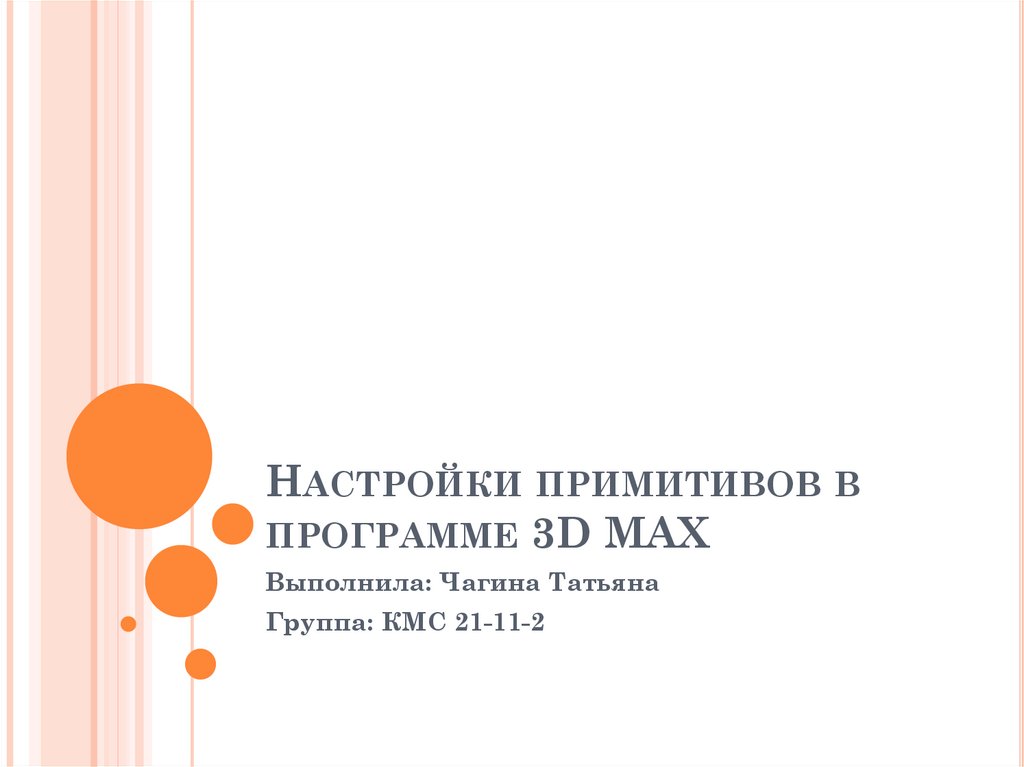


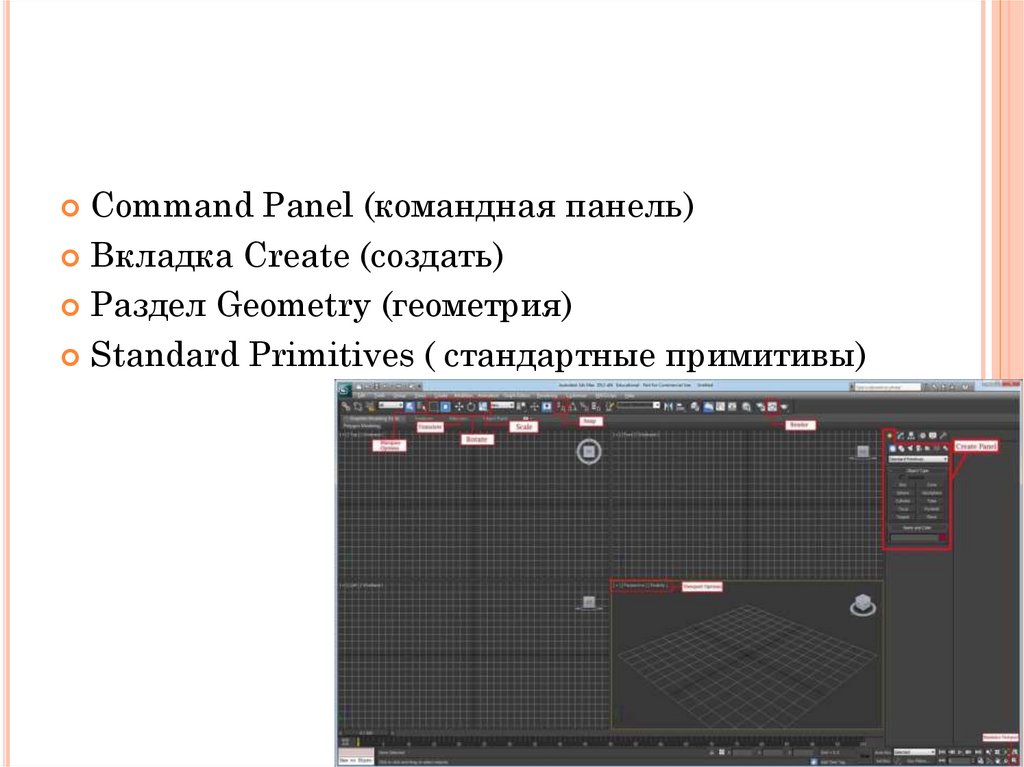
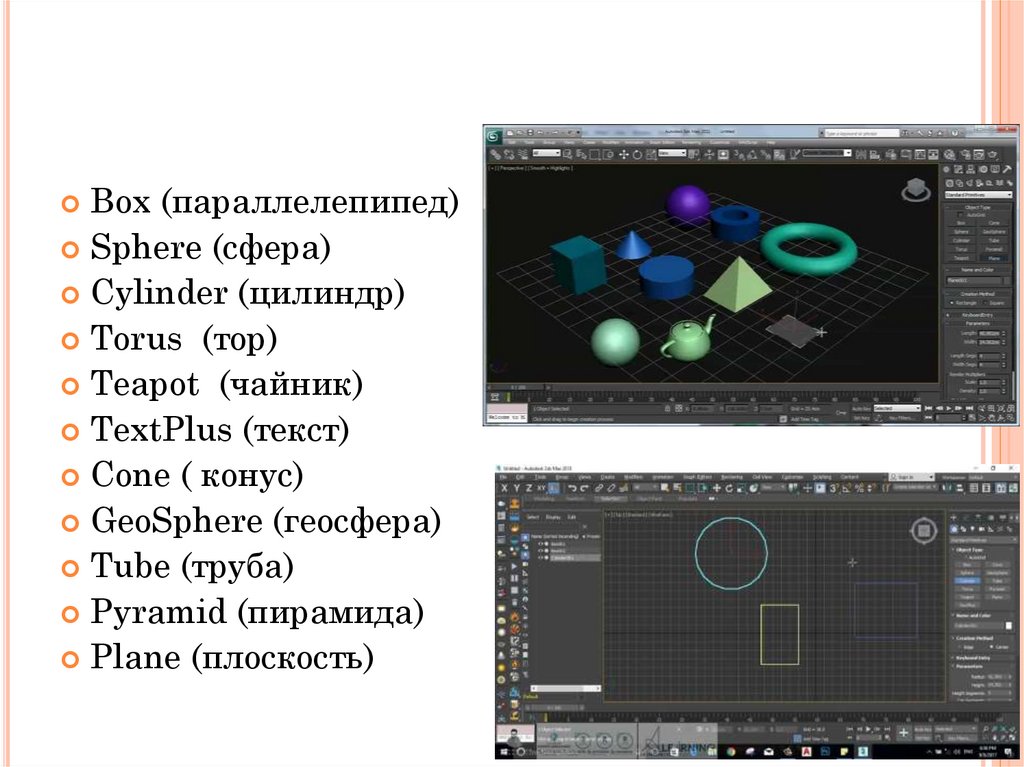


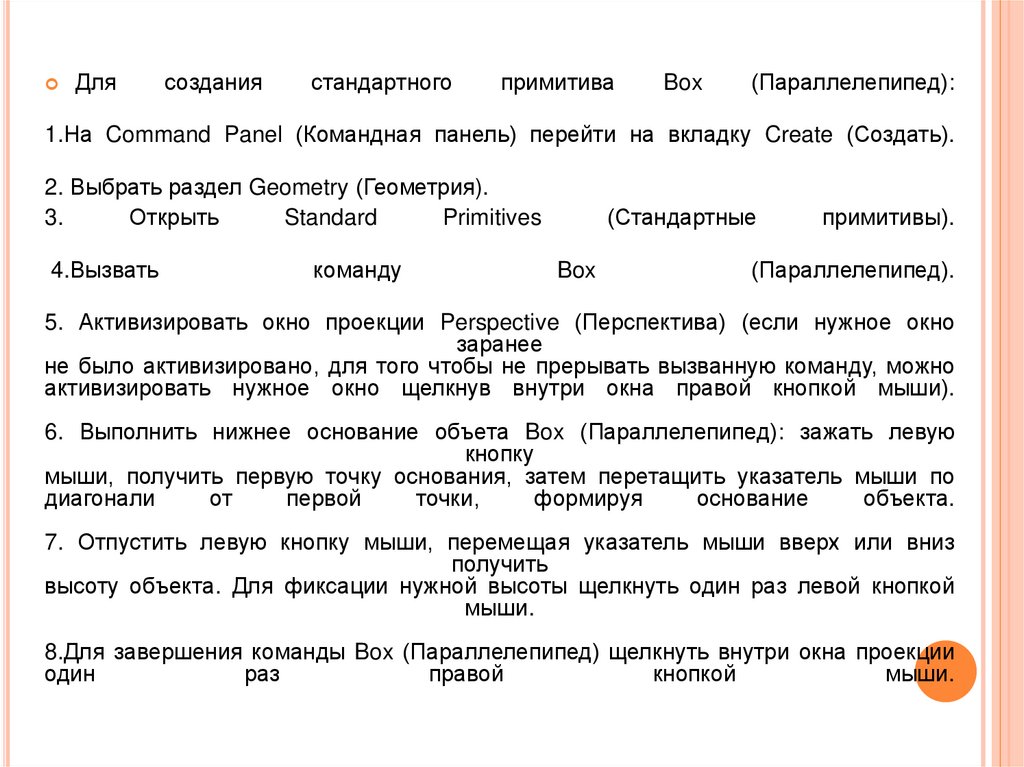

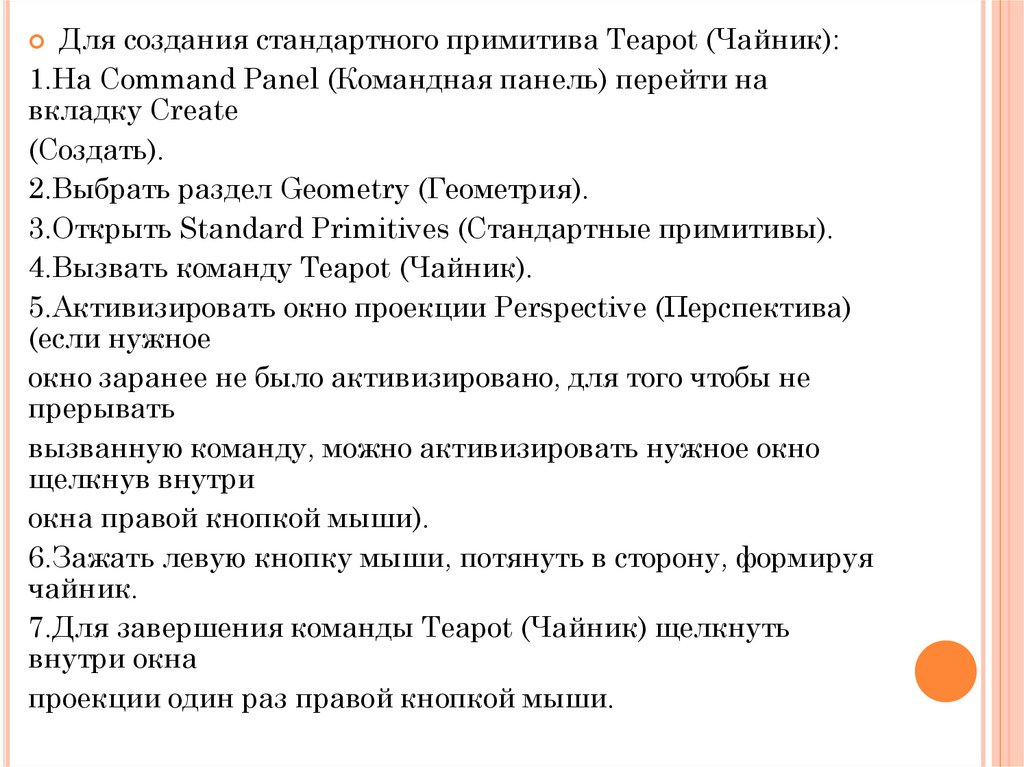
 Программное обеспечение
Программное обеспечение








